- 1) Filmové studio Windows.
- 2) Nejlepší programy třetích stran pro nahrávání z webové kamery.
- 3) Proč nevidím video / černou obrazovku z webové kamery?
Pomozte vývoji webu a sdílení článku s přáteli!
 Dobrý den.
Dobrý den.
Dnes je webová kamera na téměř všech moderních notebooků, netbooků, tabletách. Mnoho majitelů stacionárních počítačů také získalo tuto užitečnou věc. Nejčastěji se používá webová kamera pro komunikaci na internetu (například Skype).
Pomocí webové kamery můžete například zaznamenat videohovor nebo jednoduše nahrávat pro další zpracování. Pro provedení takového záznamu z webové kamery budete potřebovat speciální programy, ve skutečnosti to bude popsáno v tomto článku.
Obsah
- 1 1) Filmové studio Windows.
- 2 2) Nejlepší programy třetích stran pro nahrávání z webové kamery.
- 3 3) Proč nevidím video / černou obrazovku z webové kamery?
1) Filmové studio Windows.
První program, se kterým chci spustit tento článek, je "Windows Movie Studio": program od společnosti Microsoft k vytváření a úpravě videa. Většina uživatelů svých možností bude stačit …
---------
 Chcete-li stáhnout a nainstalovat "Film Studio", přejděte na oficiální web společnosti Microsoft na následující adrese: http://windows.microsoft.com/en-us/windows-live/movie-maker
Chcete-li stáhnout a nainstalovat "Film Studio", přejděte na oficiální web společnosti Microsoft na následující adrese: http://windows.microsoft.com/en-us/windows-live/movie-maker
Mimochodem, bude fungovat i v systémech Windows 7, 8 a výše. V systému Windows XP je již vestavěný program Movie Maker.
---------
Jak nahrávat video ve filmovém studiu?
1. Spusťte program a vyberte možnost "Video z webové kamery".
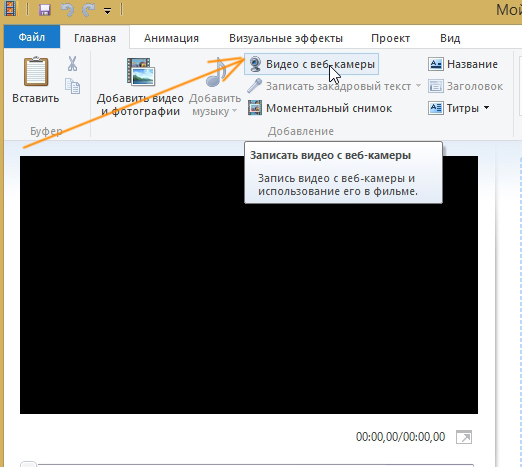
2. Po asi 2-3 sekundách by se měl na obrazovce zobrazit obraz přenášený webovou kamerou. Pokud se zobrazí, můžete klepnout na tlačítko "Nahrát". Proces nahrávání videa začne, dokud jej nezastavíte.
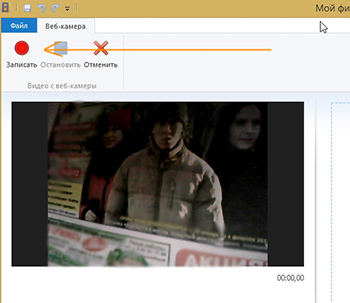
Po zastavení nahrávání vám nabídne filmové studio uložit přijaté video: stačí zadat umístění na pevném disku, kde bude video uloženo.
Výhody programu:
1. Oficiální program od společnosti Microsoft (proto počet chyb a konfliktů by měl být minimální);
2. Plná podpora ruského jazyka (co tolik nástrojů chybí);
3. Video je uloženo ve formátu WMV - jeden z nejpopulárnějších formátů pro ukládání a přenos videa. Tedy. tento formát videa můžete prohlížet na jakýchkoli počítačích a notebookech, většině telefonů a dalších zařízení. Téměř všichni redaktoři videa snadno otevře tento formát. Navíc bychom neměli zapomenout na dobré komprese videa v tomto formátu s obrazem, který není špatný současně;
4. Možnost úpravy přijatého videa (to znamená, že není třeba hledat další editory).
2) Nejlepší programy třetích stran pro nahrávání z webové kamery.
Stává se, že schopnosti programu "Film Studio" (nebo Movie Maker) nestačí (dobře, nebo právě tento program nefunguje, neinstalujte systém Windows kvůli tomu?).
1. AlterCam
Z. místo programu: http://altercam.com/eng/
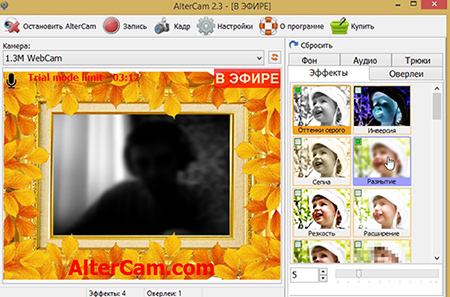
Velmi zajímavý program pro práci s webovou kamerou. V mnoha ohledech jsou jeho možnosti podobné "Filmovému studiu", ale některé z nich jsou:
- Existují desítky vlastních efektů (rozostření, přepnutí z barevného obrazu na černobílý, barvu, stříhání apod. - můžete přizpůsobit obraz tak, jak potřebujete);
- překryvy (to je, když je obraz kamery zarámovaný v rámečku (viz obrázek nahoře);
- schopnost zaznamenávat video ve formátu AVI - nahrávání bude provedeno se všemi nastaveními a efekty videa, které vytvoříte;
- Program podporuje ruský jazyk v plném rozsahu (ne všechny nástroje s takovou sadou možností se mohou pochlubit skvělým a výkonným …).
2. WebcamMax
Oficiální webové stránky: http://www.webcammax.com/
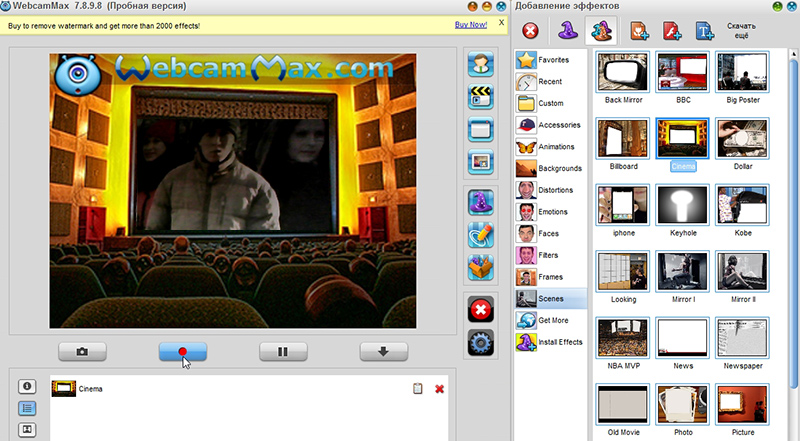
Podmíněně bezplatný program pro práci s webovou kamerou. Umožňuje přijímat video z webové kamery, zaznamenávat je, efekty působit na váš obrázek za běhu (super zajímavá věc, představte si, že se můžete dostat do kina, zvětšit svůj obrázek, udělat legrační obličej, uložit efekty apod.), Mimochodem je možné použít efekty, například v programu Skype - představte si, jak jsou překvapeni ti, s nimiž mluvíte …
-------
Při instalaci programu: věnujte pozornost kontrolek, které jsou výchozí (nezapomeňte některou z nich zakázat, pokud nechcete zobrazit v panelech nástrojů vzhled panelů nástrojů).
-------
Mimochodem, program podporuje ruský jazyk, a proto je musíte povolit v nastaveních. Nahrávání z programu webových kamer vede k formátu MPG - velmi populární, podporovaný většinou redaktorů a videopřehrávačů.
Jediná nevýhoda programu - je zaplacena a z tohoto důvodu bude mít video logo (i když to není velké, ale stále).
3. ManyCam
Z. webové stránky: https://manycam.com/
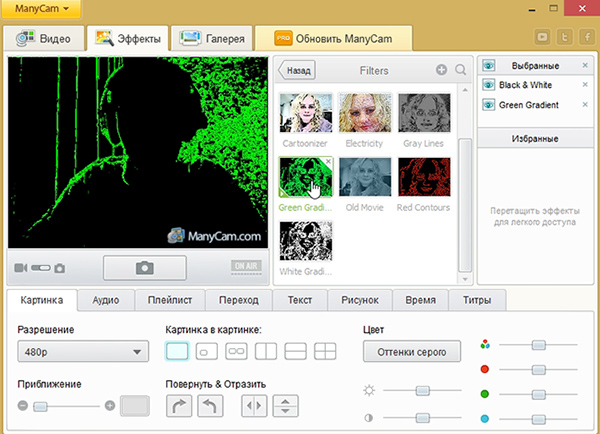
Další program s rozsáhlým nastavením přenášeného videa z webové kamery:
- možnost vybrat video rozlišení;
- schopnost vytvářet snímky obrazovky a videozáznamy z webové kamery (uložené ve složce "moje videa");
- velké množství efektu překrývání videa;
- nastavení kontrastu, jasu atd., odstíny: červená, modrá, zelená;
- možnost přiblížení a oddálení z webové kamery.
Další výhodou programu je plná podpora ruského jazyka. Obecně není nic, co by bylo možno zdůraznit z mínusů, s výjimkou malého loga v pravém dolním rohu, který program ukládá při procesu přehrávání / nahrávání videa.
3) Proč nevidím video / černou obrazovku z webové kamery?
Docela často se stane následující situace: stahování a instalace jednoho z programů pro prohlížení a nahrávání videa z webové kamery, zapnutí - a místo videa se díváte na černou obrazovku … Co mám dělat v tomto případě? Zvažte nejčastější důvody, proč se to může stát.
1. Doba přenosu videa
Když připojíte program k fotoaparátu, aby se z něj dostal, video může trvat 1-2 až 10-15 sekund. Ne vždy a nikoliv okamžitě fotoaparát přenáší obraz. Závisí jak na modelu samotného fotoaparátu, tak na ovladačích a programu, který slouží k záznamu a prohlížení videa. Proto uplynulo 10-15 sekund. vyvodit závěry o "černé obrazovce" je předčasné!
2. Webová kamera je zaneprázdněna jinou aplikací
Věc je, že pokud se obrázek z webové kamery přenese do jedné z aplikací (například je to zachyceno v "Filmovém studiu") - poté, když spustíte jinou aplikaci, řekněte stejný Skype: s vysokou pravděpodobností vidění černé obrazovky. Chcete-li "uvolnit fotoaparát", zavřete jednu ze dvou (nebo více) aplikací a v tuto chvíli použijte pouze jednu. Můžete restartovat počítač, pokud zavření aplikace nepomůže a proces se zablokuje v Správci úloh.
3. Ovladače webové kamery nejsou nainstalovány
Obvykle mohou nové systémy Windows 7, 8 automaticky instalovat ovladače pro většinu modelů webových kamer. To se však ne vždy děje (co mluvit o starším operačním systému Windows). Proto v jednom z prvních výbuchů vám doporučuji věnovat pozornost řidiči.
Nejjednodušší volbou je nainstalovat jeden z programů pro automatickou aktualizaci ovladačů, skenování počítače a aktualizaci ovladače webové kamery (nebo ji nainstalovat, pokud již nebyl v systému). Podle mého názoru je hledat "ručně" ovladač webu dlouhou dobu a je obvykle používán, pokud se programy pro automatickou aktualizaci nesedí.
--------
Článek o aktualizaci ovladačů (nejlepší programy):
Doporučuji věnovat pozornost Slim Driver nebo řešení Driver Pack.
--------
4. Samolepka na webové kamery
Jednou se mnou byl zábavný incident … Nelze nakonfigurovat fotoaparát na jednom z notebooků: už jsem změnil pět ovladačů, instaloval několik programů - kamera nefungovala. Co je podivné: Windows hlásil, že fotoaparát je v pořádku, nebyly konflikty řidičů, žádné výkřiky atd. V důsledku toho jsem náhodou upozornil na obalový film, který zůstal na místě webové kamery (a tato "nálepka" visel úhledně, že tak najednou nebudete věnovat pozornost).
5. Kodeky
Při nahrávání videa z webové kamery se mohou vyskytnout chyby, pokud váš systém nemá nainstalované kodeky. V tomto případě je nejsnazší způsob, jak odstranit staré kodeky ze systému zcela; restartujte počítač; a pak nainstalujte nové kodeky do "plné" (FULL verze).
--------
Doporučuji používat tyto kodeky: # K-Lite_Codec_Pack
Rovněž věnujte pozornost tomu, jak je nainstalovat:
--------
To je všechno. Úspěšné nahrávání a vysílání videa …